Cómo agregar el horario de su equipo deportivo favorito en Google Calendar
Google Calendario De Google Héroe / / August 31, 2021

Ultima actualización en

No importa qué temporada sea o qué equipo sea tu favorito, puedes agregar fácilmente un calendario deportivo en Google Calendar para mantenerte al día con los partidos.
Ya sea que te guste el fútbol, el hockey, el béisbol o el baloncesto, puedes mantenerte al día con tus equipos favoritos en Google Calendar.
Una vez que agregas la liga y el equipo, puedes ver su calendario, por lo que siempre estás al tanto del próximo juego. Y también puede ver sus juegos y partidos en la aplicación móvil Google Calendar. Entonces, obtienes horarios sobre la marcha.
Agregar un equipo a Google Calendar
Dirígete al calendario de Google sitio web e inicie sesión si es necesario. Luego, siga estos pasos para agregar un horario deportivo.
- Abra el menú de la izquierda si está oculto haciendo clic en el Menú principal icono en la parte superior izquierda.
- Haga clic en el Signo de más junto a Otros calendarios y elija Examinar calendarios de interés en el menú contextual.
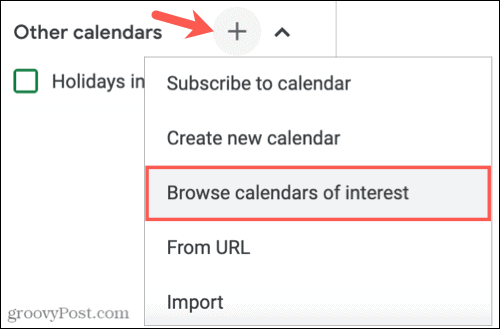
- Desplácese hacia abajo en el lado derecho hasta que vea Deportes. Actualmente, hay varios deportes para elegir, béisbol, baloncesto, cricket, fútbol, hockey y rugby. Elige un deporte para empezar.
- A continuación, verá la pantalla de las ligas disponibles, así que elija su liga.
- Marque la casilla de cada programa de equipo que desee agregar. Puede hacer clic en el ojo icono a la derecha para ver una vista previa de ese horario.
- Debería ver un breve mensaje emergente en la parte inferior que confirma que se agregó el calendario.
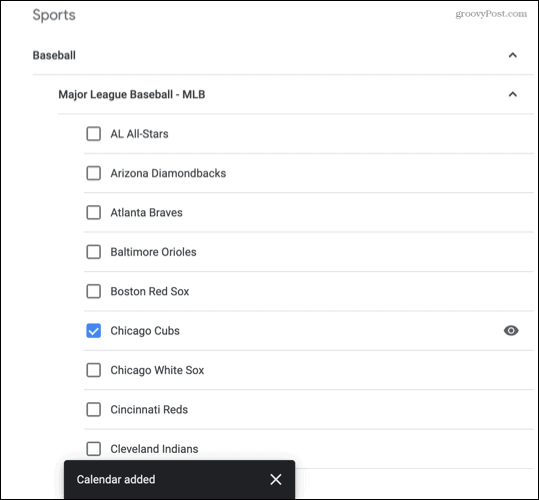
Haga clic en la flecha en la parte superior izquierda junto a Configuración para volver a la pantalla principal de Google Calendar. Debería ver la programación de su equipo. Puede hacer clic en un evento para ver los detalles disponibles.
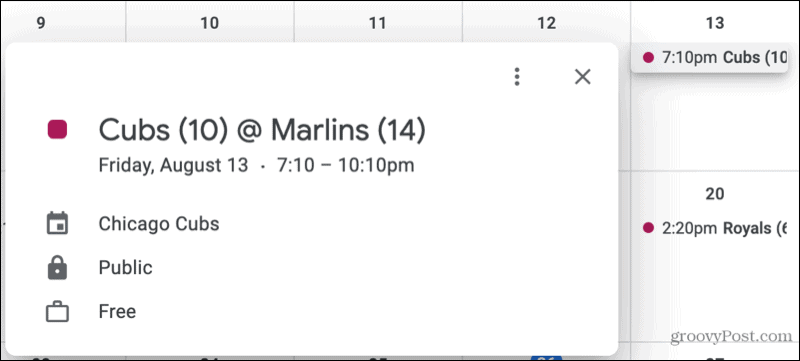
Administrar el horario de deportes en Google Calendar
Puede realizar algunos cambios en los horarios deportivos que agrega. Por ejemplo, puede mostrar solo ese calendario, ocultar el horario y cambiar su color.
Mostrar solo el horario
Tal vez tú solo quiero ver los deportes programar en su Google Calendar.
En la pantalla principal de Google Calendar, vaya a Otros calendarios en el menú lateral. Haga clic en el tres puntos que se muestran cuando coloca el cursor en el calendario. Entonces escoge Mostrar solo esto.
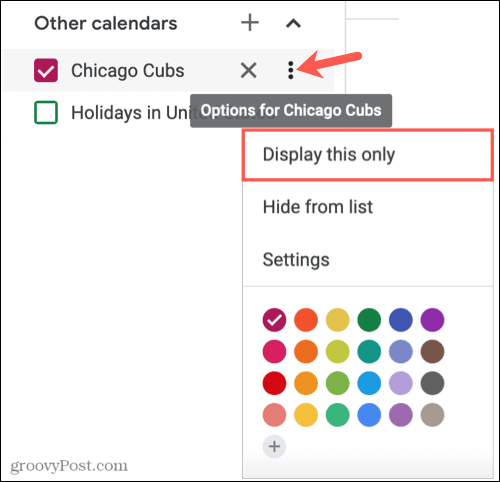
Ocultar el horario
Si desea ocultar el horario en su calendario temporalmente, puede hacerlo sin eliminarlo. Vaya a Otros calendarios en el menú lateral y desmarque la casilla del calendario deportivo.
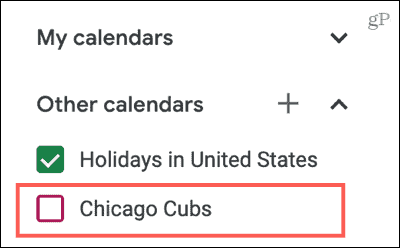
Cambiar el color del evento
Cuando agrega un calendario deportivo, o más de uno, los colores del juego o partido (eventos del calendario) se colorean de forma predeterminada. Pero puedes hacerlos del color que quieras. Esto es excelente para usar los colores del equipo o hacer que se destaquen de sus otros eventos.
Haga clic en el tres puntos junto al calendario deportivo en la sección Otros calendarios del menú lateral. Luego elija su color o haga clic en el signo más para agregar un color personalizado.
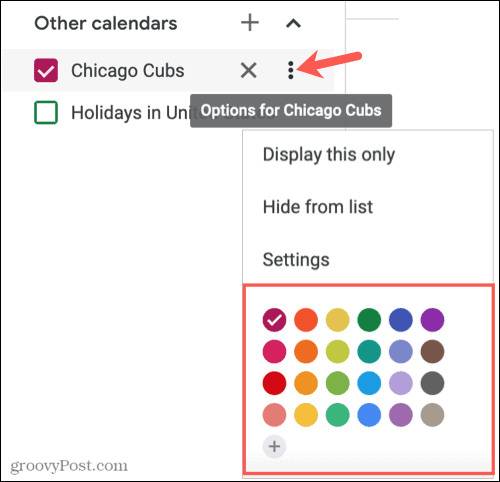
Eliminar un calendario deportivo
Si decide cancelar la suscripción a un calendario deportivo más tarde en lugar de ocultarlo, puede eliminarlo fácilmente de una de estas dos formas.
La forma más rápida es hacer clic en el X a la derecha del calendario en Otros calendarios en el menú.
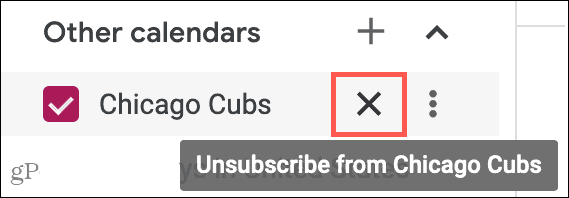
Alternativamente, haga clic en el tres puntos junto al calendario debajo de Otros calendarios en el menú lateral y seleccione Ajustes. Desplácese hasta la parte inferior en el lado derecho debajo de Eliminar calendario y haga clic en Darse de baja.
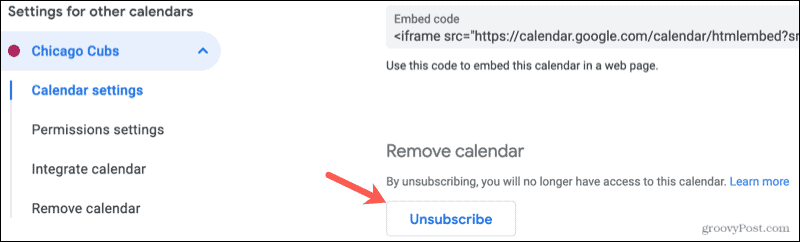
Administre el horario de deportes en la aplicación móvil
Si bien actualmente no puede agregar o eliminar un calendario deportivo en la aplicación móvil Google Calendar, puede mostrarlo y realizar algunos cambios.
Mostrar el calendario
Abra Google Calendar en su dispositivo móvil y toque el menú icono en la parte superior izquierda. Marque la casilla junto al calendario deportivo para mostrarlo. Y obviamente, para ocultarlo más tarde, desmarque la casilla.
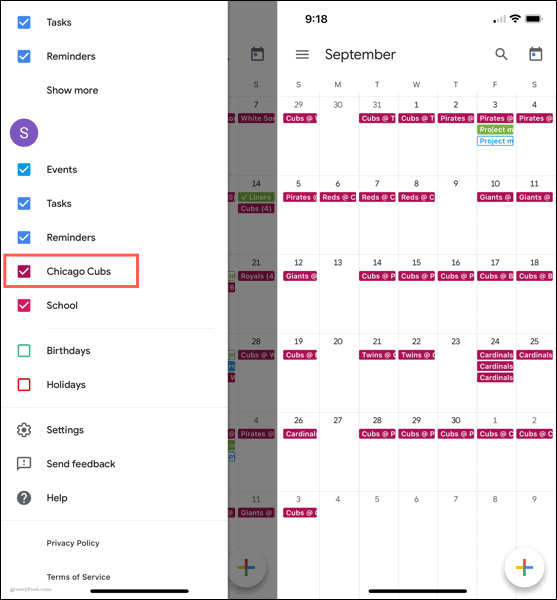
Cambiar el color del evento o agregar notificaciones
Para elegir un color diferente para los juegos o partidos, o configurar notificaciones, abra el menú y toque Ajustes. Seleccione el calendario deportivo en la lista y realice sus ajustes en la pantalla Editar calendario.
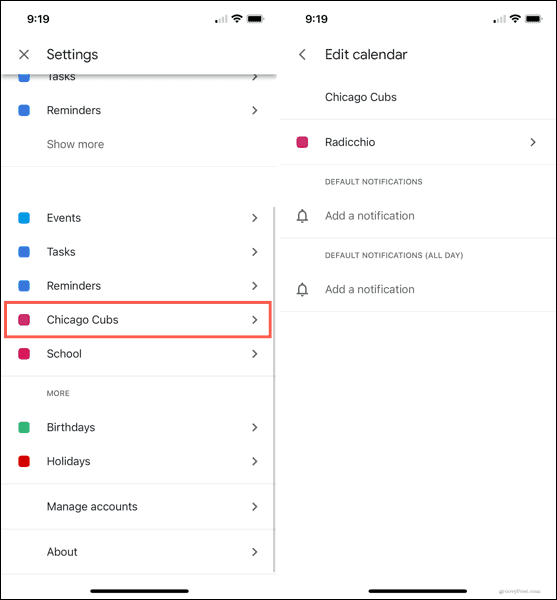
Nunca te pierdas un juego con deportes en Google Calendar
Ya sea que disfrutes de un deporte o de muchos, sigas a un solo equipo o a varios, Google Calendar te permite estar al día con el horario de tu equipo favorito.
Para obtener más información, consulte cómo compartir un calendario de Google o como usar la barra lateral de Google Maps en Google Calendar.
Cómo borrar la caché, las cookies y el historial de navegación de Google Chrome
Chrome hace un excelente trabajo al almacenar su historial de navegación, caché y cookies para optimizar el rendimiento de su navegador en línea. El suyo es cómo ...
Coincidencia de precios en la tienda: cómo obtener precios en línea mientras compra en la tienda
Comprar en la tienda no significa que deba pagar precios más altos. Gracias a las garantías de igualación de precios, puede obtener descuentos en línea mientras compra en ...
Cómo regalar una suscripción a Disney Plus con una tarjeta de regalo digital
Si ha estado disfrutando de Disney Plus y desea compartirlo con otros, aquí le mostramos cómo comprar una suscripción de regalo de Disney + para ...
Su guía para compartir documentos en Documentos, Hojas de cálculo y Presentaciones de Google
Puede colaborar fácilmente con las aplicaciones web de Google. Aquí está su guía para compartir en Documentos, Hojas de cálculo y Presentaciones de Google con los permisos ...



